реклама
 След малко подсказване всеки 5-годишен може да се ориентира в най-новия хардуер на Apple - iPad. Технологията на сензорен екран буквално улеснява докосването на приложение и да започнете да гледате медии, да пишете текст или да навигирате в интернет.
След малко подсказване всеки 5-годишен може да се ориентира в най-новия хардуер на Apple - iPad. Технологията на сензорен екран буквално улеснява докосването на приложение и да започнете да гледате медии, да пишете текст или да навигирате в интернет.
Под капака на iPad има настройки, които може да не са толкова очевидни за новите потребители. Ако сте опитен потребител на iPod touch или iPhone, тази статия за това как да настроите Apple iPad може да не ви е от голяма полза.
Но ако сте нови за мобилните устройства на Apple - може би скорошен собственик на iPad - тогава ще трябва да сте запознати с различните настройки на предпочитанията за iPad. Това е част първа от серия от две части за системните предпочитания (Забележка: настройките, описани тук, се базират на Wi-Fi версията на iPad, а не на версията на iPad 3G.)
Основни настройки
Нека започнем с общи настройки. Кликнете върху Настройки на началната страница на iPad. Настройките по подразбиране за вашия iPad обикновено са добре, но има някои настройки, които може да искате или може да се наложи да промените в зависимост от това как използвате устройството. Част от тази информация се основава на официалната
Ръководство за употреба на iPad (PDF), както и моите собствени препоръки като опитен потребител на iPhone и iPad. PDF ръководството е страхотно, но не винаги включва полезни екранни снимки.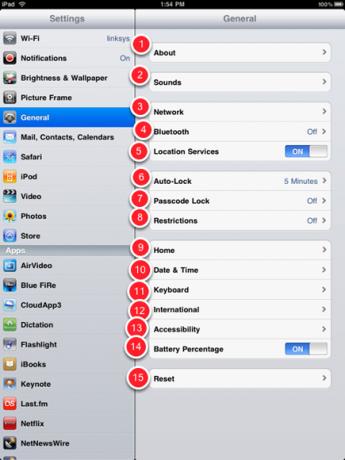
1. относно
Кликнете върху относно ще ви даде общ преглед на съдържанието на вашия iPad, включително колко песни, видеоклипове, снимки и приложения сте инсталирали. Напомня ви за капацитета на паметта на вашия iPad и колко имате на разположение.
Както виждате, списъкът включва също модела и серийния номер, които трябва да копирате и съхранявате част от своите записи, само в случай, че устройството някога е загубено или откраднато.
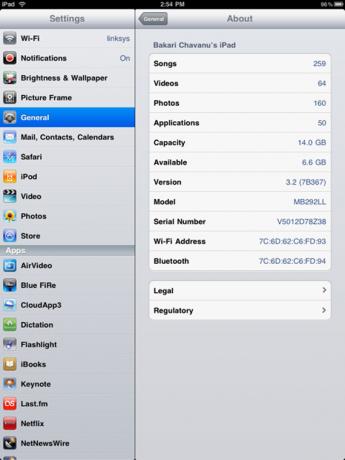
2. Звуци
Тези предпочитания се отнасят до звуци, които чувате, когато например пристигне или изпрати нова поща. Ако чуете тези звуци за различни функции, ви държи, просто щракнете върху тях. Обикновено харесвам да чувам щракване на клавиатурата, когато пишем, но не е необходимо да чувам звуков сигнал за нови съобщения по пощата и календара. Вашите предпочитания и нужди може да са различни.
3. мрежа
Когато за първи път включите вашия iPad, ако има безплатна Wi-Fi мрежа, устройството автоматично ще се опита да се свърже с мрежата. Тук ще отидете, ако трябва ръчно да се свържете към Wi-Fi мрежа. VPN означава Виртуална частна мрежа Какво е определението за виртуална частна мрежаВиртуалните частни мрежи са по-важни сега от всякога. Но знаете ли какви са те? Ето какво трябва да знаете. Прочетете още , която се използва в рамките на бизнеса и организациите „за сигурна комуникация на информация по неприватна мрежа“. Ти може да се наложи да попитате мрежов администратор за настройките, които трябва да конфигурирате за VPN (вижте ръководството за iPad за информация).
4. Bluetooth
Ако имате a Bluetooth Какво е Bluetooth? 10 често задавани въпроса, зададени и отговориКакво е Bluetooth и как работи? Разглеждаме Bluetooth, защо е толкова полезен и как да го използваме. Прочетете още устройство като набор от слушалки, високоговорители или Bluetooth клавиатура, можете да включите Bluetooth, за да може да намира тези устройства.
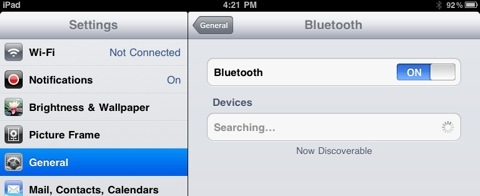
5. Услуги за местоположение
Услугите за локация се използват за приложенията на вашия iPad за картите и местоположението, за да се определи приблизителното ви местоположение, когато вашият iPad е включен и Wi-Fi е активиран. IPad Wi-Fi + 3G използва клетъчни мрежи и GPS, за да определи вашето местоположение. Не боли много, за да го активирам.
6. Автоматично заключване
Тази настройка автоматично се затваря и заключва вашия iPad след определен период от време. Увеличаването на времето често ще намали заряда на батерията, така че вероятно трябва да я оставите по подразбиране.
7. Заключване на парола
Използвайте тази настройка, ако използвате предназначен парола за отключване на вашия iPad. Ако пътувате много, може да искате да използвате тази настройка само в случай, че iPad ви бъде изгубен или откраднат. Допълнителните настройки ще изтрият данните на вашия iPad след определен период от време.
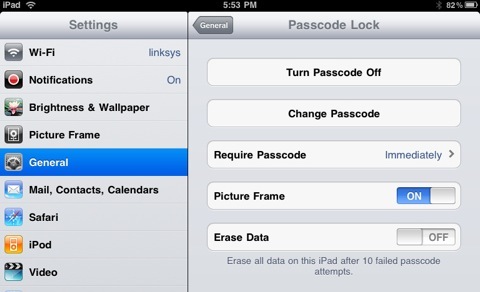
8. Ограничения
Ако имате деца и искате да ги ограничите да използват Safari, да инсталират приложения, да гледат изрични видеоклипове и телевизионни предавания и т.н. тогава ще искате да проверите настройките за тази област.
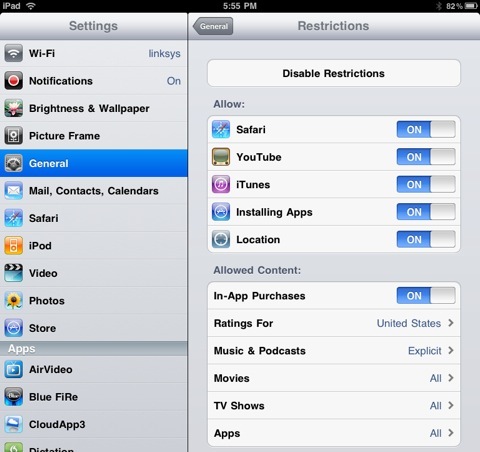
9. У дома
Това е удобно предпочитание за бързо навигиране до Начало, Търсене или Ipod страница на вашия iPad. Когато щракнете двукратно върху У дома бутон, ще ви отведе до избраните от вас предпочитания. С едно щракване на У дома бутонът ви отвежда до У дома страница, така че не виждам защо има причина да използвате тази настройка за дома.
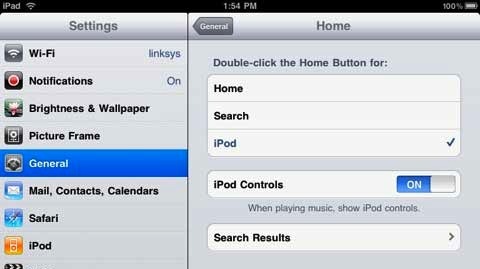
10. Време за среща
Настройките по подразбиране за информацията за дата и час в лентата на състоянието в горната част на екрана ще бъдат вероятно е добре, но тук ще промените тези настройки, ако пътувате до различни часови зони или държави.
11. клавиатура
Настройките на тези тези се отнасят до това какво се случва, когато въвеждате вградения софтуер за клавиатура или външна клавиатура. Препоръчвам да активирате всички тези функции, тъй като те ви помагат да пишете по-бързо на iPad. Автокорекцията коригира обичайните правописни грешки; Автоматичното изписване с главни букви първата дума на всяко ново изречение, което напишете (стига да има период преди новото изречение.) Удвоеното щракване върху клавиша Shift на клавиатурата ще заключи клавиша с букви и всички букви, които въвеждате, ще бъдат в Главна буква. Прякът „“, ви позволява да докоснете двукратно интервала, за да въведете период, последван от интервал, когато пишете. Няма причина да го изключите.
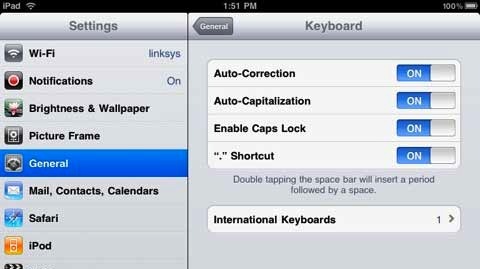
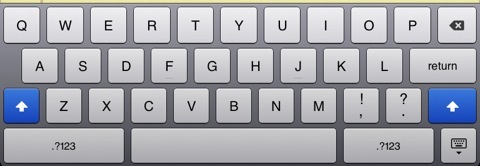
12. международен
По подразбиране тези настройки се базират на държавата, в която сте закупили iPad, така че те обикновено не се нуждаят от промяна. Но тук можете да промените настройките за различни езици и логистична информация.
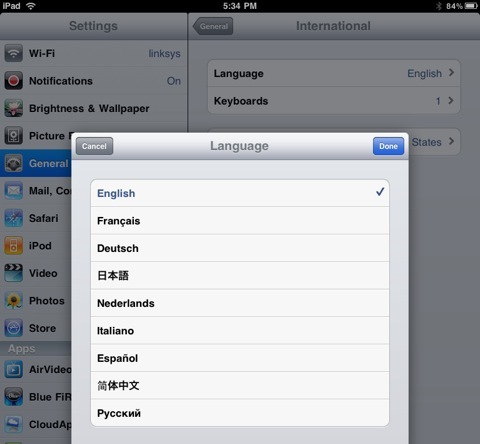
13. Достъпност
Тези настройки са предназначени главно за потребители със зрителни увреждания или хора, които са глухи, слухови или имат физическо или учебно увреждане.
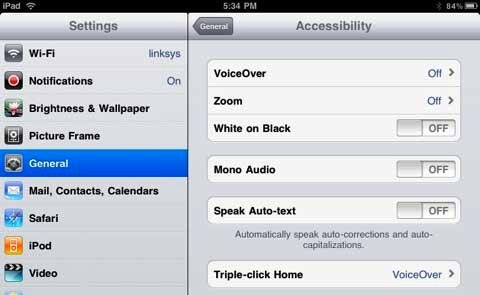
14. Процент на батерията
Тази настройка показва процента на заряд на батерията до иконата на батерията в горния десен ъгъл. Не виждам причина да го изключите.
15. Нулиране
И накрая, ако по някаква причина се нуждаете или искате да се върнете към първите настройки по подразбиране за iPad, това е мястото да го направите. Ако например решите да продадете своя iPad, ще искате да нулирате всички настройки и да изтриете съдържание за новия собственик.
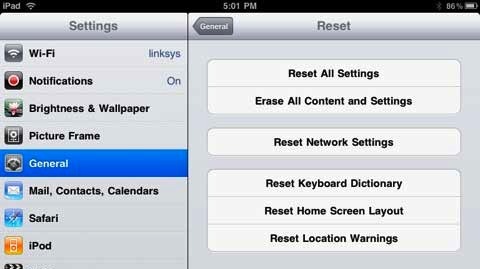
Е, това е всичко за общите настройки. Ако сте опитен потребител на iPhone / iPod touch или собственик на iPad, уведомете ни какви настройки използвате в тази област.
Бакари е писател и фотограф на свободна практика. Той е дългогодишен потребител на Mac, фен на джаз музиката и семеен човек.